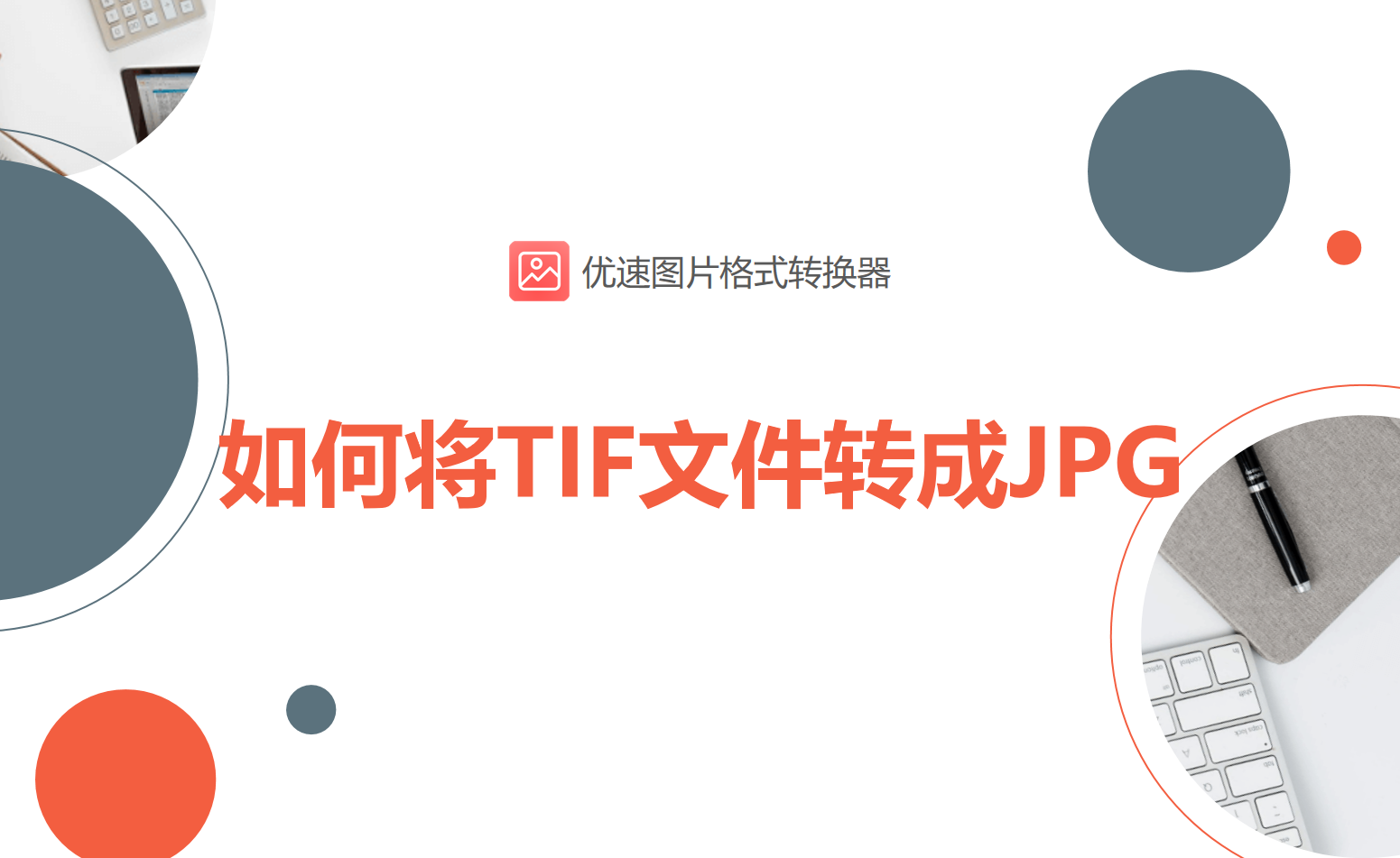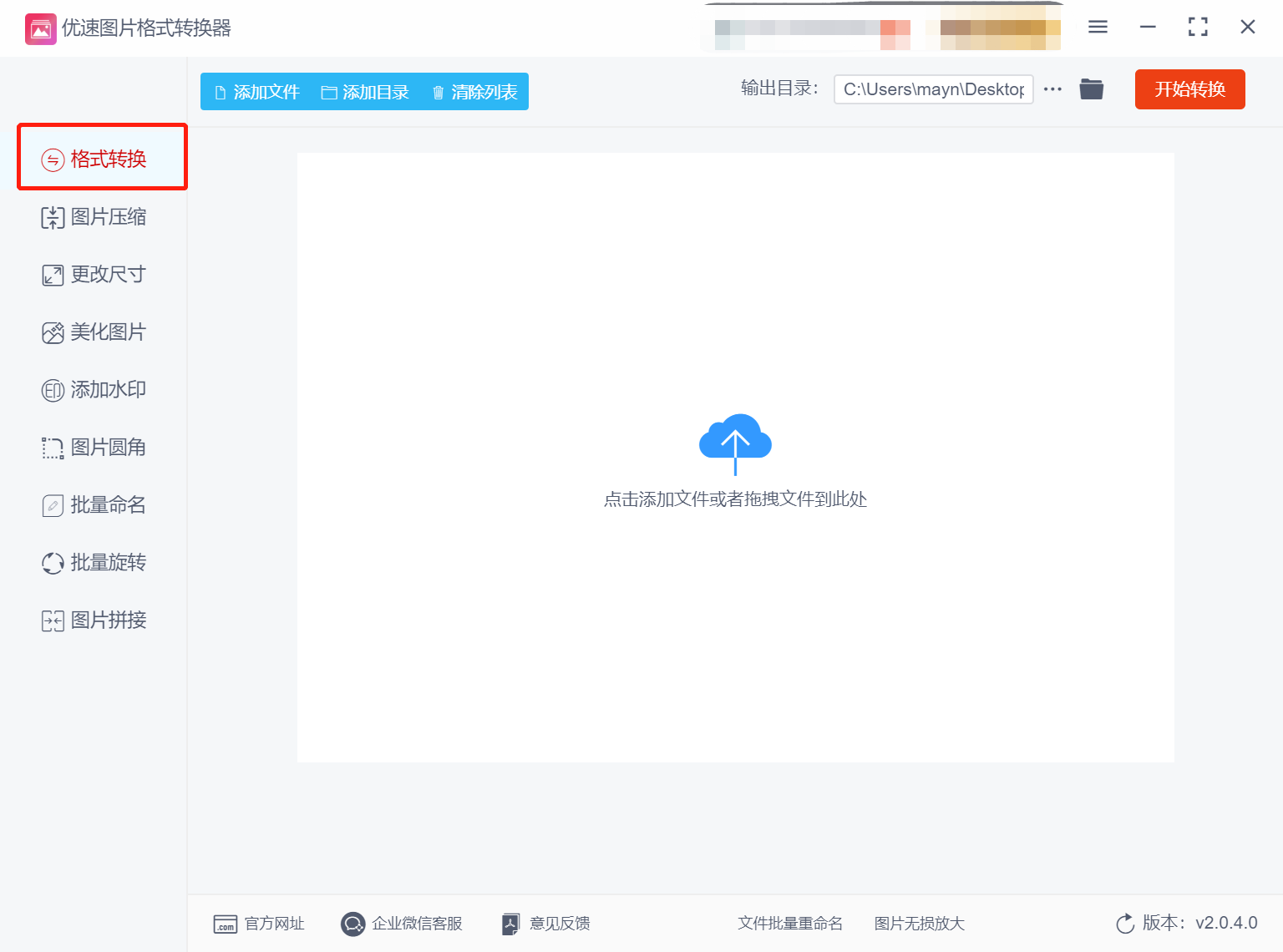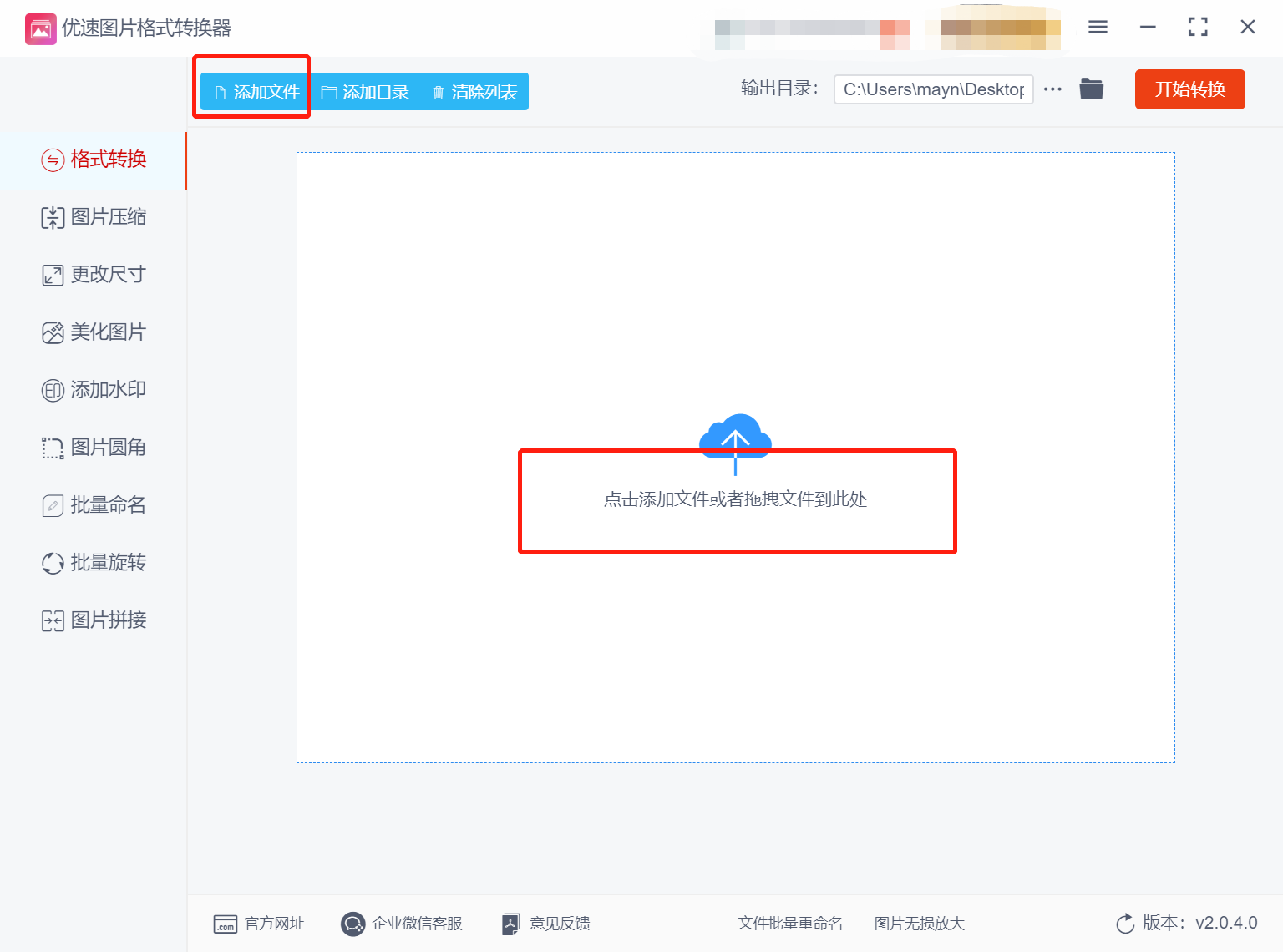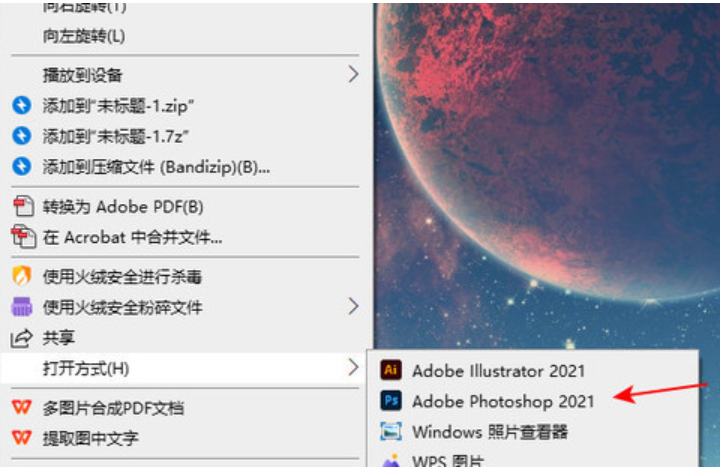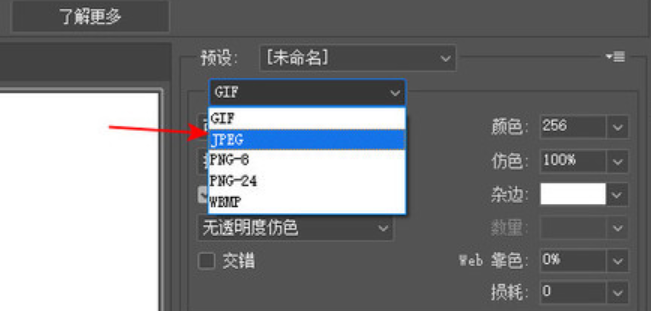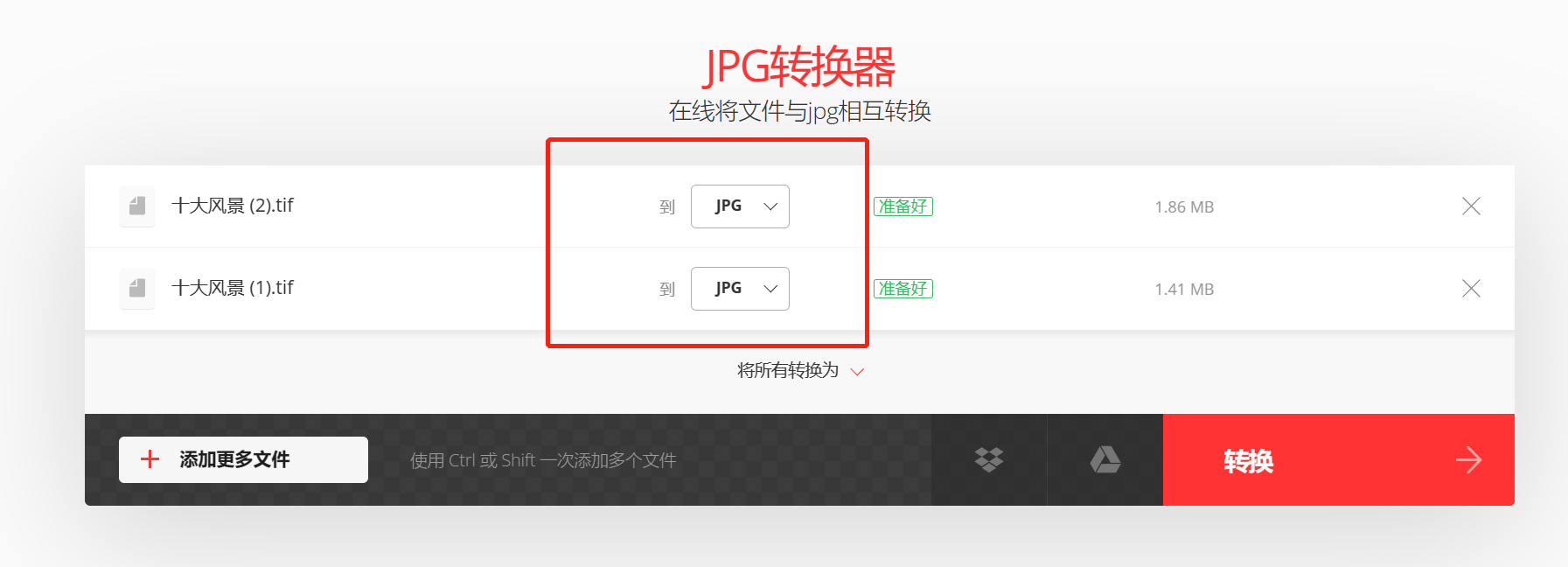tif文件如何转换成jpg?图文步骤详解 |
您所在的位置:网站首页 › tif多页文件怎么转换成jpg › tif文件如何转换成jpg?图文步骤详解 |
tif文件如何转换成jpg?图文步骤详解
|
tif文件如何转换成jpg?将TIF格式图像转换为JPG格式图像的过程并不复杂,但需要注意以下几点。首先,需要注意图像质量。由于TIFF格式的图像使用无损压缩,因此文件更大,并且图像质量更高。JPG格式的图像在压缩时会丢失一些细节信息,可以有效减少文件大小但对图像质量有一定程度的影响。在转换时,需要根据图像用途考虑所需图像质量的法因素。如要将图像应用于高要求的展示或打印用途,建议使用高质量的TIFF格式。第二点是文件大小。 TIFF格式的图像通常会占用更多的存储空间,而JPG格式几乎可以将图像的大小分为一半或更小,因此在图像处理和存储时,JPG格式更为方便。此外,对于质量要求不高的图像,可以选择压缩比率调整,以减少图像大小。 有很多方法可以将TIFF格式的图像转换为JPEG格式,包括各种PC软件,平板,手机上的应用程序和云端存储器。在使用任何转换工具之前,需要确定所选工具支持TIFF格式和JPEG格式。下面给大家推荐几种方法,希望对你有用。 方法一,使用的软件工具:使用“优速图片格式转换器”:
步骤1,通过下载地址将“优速图片格式转换器”软件进行下载,还可以在百度中搜索软件名进行下载,安装软件后打开使用,点击“格式转换”选项。
步骤2,选择“格式转换”功能后,点击左上角“添加文件”按钮来将tif图片上传到软件中,可以一次上传多张tif图片,并进行批量转换。
步骤3,在右侧设置转换格式,可在下拉框中选择“JPG”,也可以选择其他格式。完成上述步骤后,点击“开始转换”按钮即可启动图片格式的转换操作,转换速度通常较快,在转换结束后软件会自动打开输出文件夹。
步骤4,从下面的图片可以看到:上传到软件中的多张TIF图片均将自动转换为JPG格式,以便日后查看和使用。
方法二:使用Photoshop软件 步骤1、Photoshop软件作为专业的图片编辑与处理软件,我们也可以借助Photoshop软件的一些功能,将tif文件转换为jpg。首先,运行Photoshop软件,打开待处理的tif文件,右键点击“打开方式”;
步骤2、在当前页面中,直接按“ctrl+alt+shift+s”进入;
步骤3、这个时候,需要将窗口的右上角选择格式更改为“JPG”格式;
步骤4、之后点击“存储”,这样的操作就可以将tif文件转换为jpg了。 方法三:使用acontion转换器直接转换 步骤1、在电脑上搜索当前在线转换器,打开之后,我们可以看到“选择文件”的选项,直接点开,将需要处理的tif文件上传到网站中;
步骤2、在文件上传完成之后,我们需要将目标格更改为“jpg”;
步骤3、上述内容完成之后,直接点击右下角的“转换”按键就可以了。
步骤4、在tif文件转换为jpg之后,我们可以按照页面指引,将转换好的图片下载下来就可以了。这样的话,我们就可以将tif文件转换为jpg了。 总的来说,将TIFF格式的图像转换为JPEG格式仍然是有必要的。在进行TIFF到JPEG格式转换时,应该注意一些有用的技巧。首先,应该选择合适的压缩比率,以确保转换后的 JPEG 图像达到所需的图像质量和文件大小。其次,在处理大型 TIFF 图像时,应特别注意处理过程中的内存和性能问题,避免崩溃和数据损坏的情况。最后,应该保留原始备份 TIFF 图像,以备不时之需。关于“tif文件如何转换成jpg?”的介绍就到这里了,感谢大家的支持,学会之后记得分享给身边的小伙伴哦!另外,如果大家有一些关于文件转换相关的问题和想法,也可以在评论区留言讨论哦! |
【本文地址】
今日新闻 |
推荐新闻 |